
Às vezes, os ajustes automáticos de iluminação ambiente no Chrome OS simplesmente param de funcionar sem fornecer uma explicação. Essa explicação é muito simples, porém, assim como a solução para o problema.
RELACIONADOS: Você deve comprar um Chromebook?
Mais novo Chromebooks estão sendo enviados com sensores de luz ambiente. Eles funcionam de forma semelhante ao sensor do seu telefone ou tablet, permitindo que o visor - e o teclado iluminado, se você tiver um - se ajustem automaticamente às condições de iluminação ao seu redor. É uma boa adição e funciona bem ... na maioria das vezes. O problema é que os ajustes automáticos da luz ambiente deixarão de funcionar se você fizer ajustes manuais na iluminação de fundo. E a única solução é reiniciar o Chromebook. Vamos ver por que isso acontece.
Compreendendo os sensores de luz ambiente
Primeiro, vamos dar uma olhada em como os sensores de luz ambiente funcionam. Não vamos ser supertécnicos aqui - apenas um entendimento básico do que está acontecendo.
Os sensores de luz geralmente ficam em algum lugar na parte superior do dispositivo (independentemente de ser um tablet, telefone ou laptop), normalmente perto da câmera. Se você olhar de perto a moldura superior do seu telefone, por exemplo, você verá algumas pequenas áreas vazias - uma delas provavelmente é o sensor de luz ambiente.
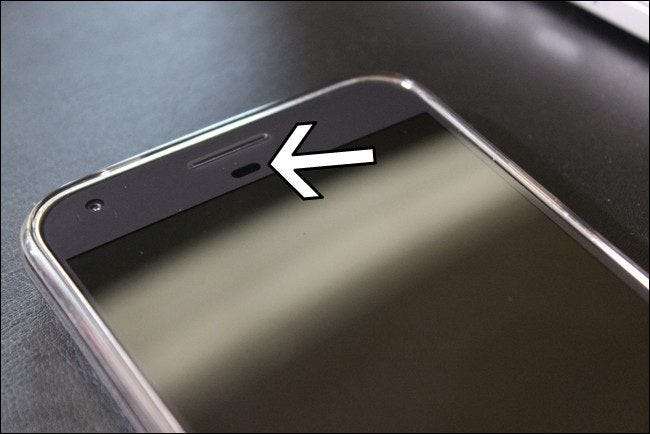
É importante ter em mente que nem todos os telefones têm isso, especialmente se eles se enquadram no espectro de preços "acessíveis" O mesmo vale para tablets. Mas se você estiver usando um smartphone premium moderno, o sensor deve ser muito fácil de detectar. A mesma regra se aplica a Chromebooks (ou outros laptops que possuem esse recurso).
Esse sensor monitora a luz ambiente onde quer que você esteja e ajusta o brilho da tela e a luz de fundo do teclado de acordo. Por exemplo, em uma sala escura, a tela escurece para ser mais fácil para os seus olhos e o teclado se ilumina para que você possa ver melhor. O oposto acontece à luz do sol ou em uma sala iluminada.
Como os sensores de luz ambiente funcionam em Chromebooks
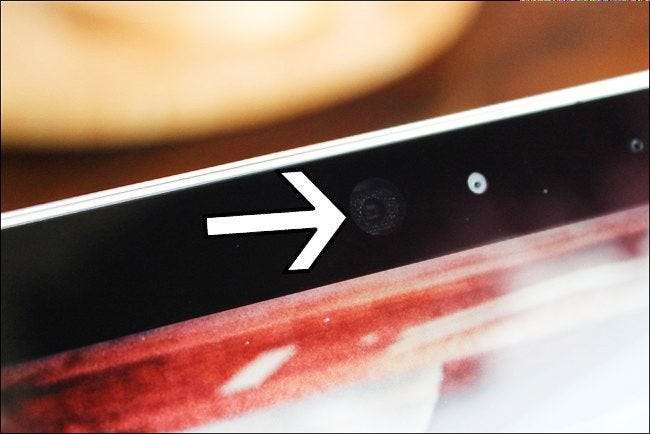
Os Chromebooks são um pouco diferentes do seu smartphone. A maioria dos smartphones modernos permite que você ajuste manualmente o brilho da tela e use o sensor de ambiente ao mesmo tempo. O telefone usa o brilho de sua preferência como base e se ajusta para cima ou para baixo conforme o ambiente muda.
Os Chromebooks realmente não funcionam assim, porque a maneira como eles julgam o brilho não é por pouco as granular.
Com isso, realmente queremos dizer que os Chromebooks usam apenas algumas configurações discretas. Na inicialização, o sistema define automaticamente o brilho da tela para 40% e, em seguida, ajusta conforme o sistema é iniciado. Depois disso, ele verifica mais algumas variáveis - como iluminação geral e se o sistema está com alimentação CA ou bateria - e define o brilho para parâmetros específicos com base no que encontra. Tudo isso é controlado por um deamon chamado de “powerd” - o Chrome OS Power Manager .
Se a iluminação na área for superior a 400 lux— uma unidade em que a luz é medida em um determinado espaço —E o sistema estiver com alimentação CA, o brilho é automaticamente definido para 100%. Com a energia da bateria, chega a 80%. Se o lux for inferior a 400, ele será definido como 80% na alimentação CA e 63% na bateria. Dispositivos que não têm sensores de luz serão padronizados para as configurações de "menos de 400 lux".
Esta é uma configuração bastante básica. Você não notará uma resposta gradual a mudanças ambientais sutis, como faz em seu smartphone. Dito isso, brilho vai mude instantaneamente conforme você altera o estado de energia: conecte o Chromebook e o brilho aumenta. Desconecte-o e o brilho diminuirá.
A retroiluminação do teclado funciona da mesma maneira, embora não haja uma regra rígida e rápida sobre como ela é configurada na inicialização. Pelo que podemos ver, isso é específico do dispositivo, mas também é menos importante de entender, pois não é uma diferença tão dramática em comparação com o brilho da tela.

Então, por que a luz de fundo automática parou de funcionar no meu Chromebook?
Como o Chrome OS lida com o brilho de maneira diferente de outros dispositivos, assim que você ajusta o brilho da tela, ele assume que está onde você deseja e desativa o brilho automático.
Na verdade, essa configuração é tão agressiva que desabilitará o brilho automático mesmo se você ajustar manualmente a luz de fundo do teclado. Portanto, se você alterar manualmente o brilho da tela ou do teclado, o brilho automático será desativado.
Nota : Vimos uma pequena confusão em torno das diferentes configurações de brilho. No Chrome OS, você controla a luz de fundo do teclado pressionando a tecla ALT enquanto usa os botões de brilho da tela.
Em compilações anteriores do Chrome OS, a configuração automática de brilho sobreviveria à reinicialização, então o último nível de brilho usado era reaplicado na inicialização. Esse recurso foi removido na última compilação e o sistema agora usa as diretrizes que falamos na seção anterior ao determinar os níveis de brilho apropriados na inicialização.
No final, a única maneira de reativar o brilho automático é reiniciar o sistema. Se você quiser mantê-lo ativado, deverá evitar fazer ajustes manuais.
Sim, é uma solução simples, embora um pouco chata. Mas ajuda a entender por que as coisas funcionam da maneira que funcionam. Pelo menos os Chromebooks iniciam rapidamente, então é isso. No futuro, adoraríamos ver uma abordagem mais móvel para o brilho automático. Devemos ser capazes de habilitar / desabilitar em tempo real e fazer ajustes manuais sem desabilitar as configurações automáticas. E não somos contra as configurações fixas de 100%, 80%, 63% para o brilho da tela. Ajustar seu laptop constantemente às mudanças nas condições de luz pode ser muito mais irritante em um laptop do que em um dispositivo móvel.







